Tutorial zum Neigen von Text im Geometry Sketchpad
Situation 1: Wenn sich der Text im Eingabetext befindet und der Neigungswinkel nicht groß ist, können Sie die Textsymbolleiste verwenden. Darin befindet sich ein geneigtes I, das für die Einstellung der Schriftart auf Kursiv verantwortlich ist.
Wählen Sie in der Textsymbolleiste die Schaltfläche [Textwerkzeug] in der linken Seitenleiste aus, doppelklicken Sie in den leeren Bereich, um das Textfeld aufzurufen, und geben Sie zu diesem Zeitpunkt Text in das [Geometrische Zeichenwerkzeug] ein Der Text ist nicht kursiv, und der Text wird in die Mausauswahl eingegeben. Klicken Sie auf die Schaltfläche „Kursiv“ in der Textsymbolleiste unten, um den Text kursiv zu schreiben, wie in der Abbildung gezeigt.
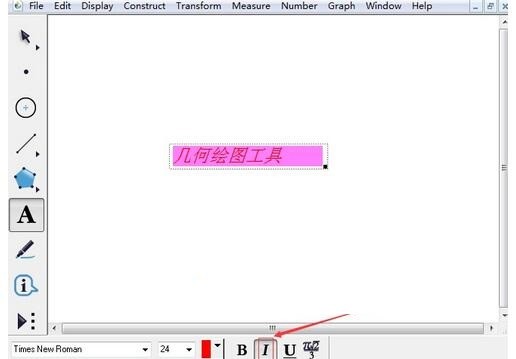
Fall 2: Wenn Sie Kursivschrift in der Beschriftung des Objekts festlegen möchten, können Sie dies in der Option [Voreinstellungen] im Menü [Bearbeiten] festlegen.
Der spezifische Vorgang ist wie folgt: Zeichnen Sie beispielsweise ein Liniensegment AB in den geometrischen Skizzenblock und neigen Sie die Endpunktbeschriftung. Wählen Sie mit dem Verschiebewerkzeug die Punkte A und B aus, klicken Sie in der oberen Menüleiste auf das Menü [Bearbeiten] und wählen Sie aus der Dropdown-Option [Voreinstellungen] aus. Dadurch wird das Voreinstellungsdialogfeld geöffnet. Klicken Sie auf die Option [Text]. und klicken Sie auf die Schaltfläche [Objekteigenschaften ändern], öffnen Sie dann das Dialogfeld für das Textformat, aktivieren Sie die Kursivschrift darin und klicken Sie auf OK, um es festzulegen.
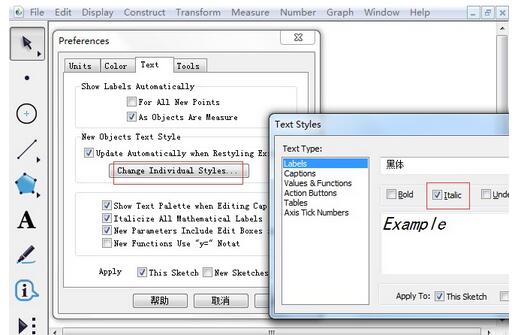
Situation 3. Wenn Sie den Text um 90 Grad neigen möchten, wählen Sie einfach bestimmte Schriftarten in der Textsymbolleiste aus.
Der konkrete Vorgang ist wie folgt: Geben Sie beispielsweise oben die Wörter [Geometrisches Zeichenwerkzeug] ein, wählen Sie diese Wörter mit dem Verschieben-Werkzeug aus und wählen Sie in der Schriftartenspalte in der Textsymbolleiste unten die Schriftart aus, die mit @ beginnt (wie in gezeigt). Im Bild können Sie den Text um 90 Grad neigen.
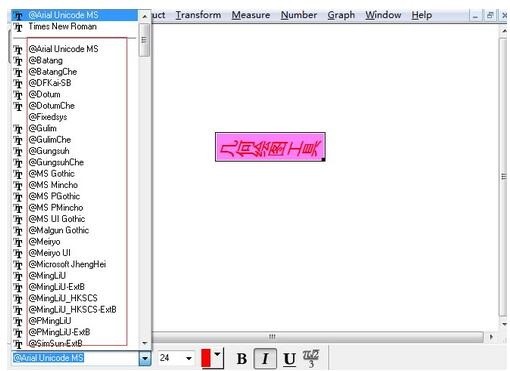
Das obige ist der detaillierte Inhalt vonTutorial zum Neigen von Text im Geometry Sketchpad. Für weitere Informationen folgen Sie bitte anderen verwandten Artikeln auf der PHP chinesischen Website!

Heiße KI -Werkzeuge

Undresser.AI Undress
KI-gestützte App zum Erstellen realistischer Aktfotos

AI Clothes Remover
Online-KI-Tool zum Entfernen von Kleidung aus Fotos.

Undress AI Tool
Ausziehbilder kostenlos

Clothoff.io
KI-Kleiderentferner

AI Hentai Generator
Erstellen Sie kostenlos Ai Hentai.

Heißer Artikel

Heiße Werkzeuge

Notepad++7.3.1
Einfach zu bedienender und kostenloser Code-Editor

SublimeText3 chinesische Version
Chinesische Version, sehr einfach zu bedienen

Senden Sie Studio 13.0.1
Leistungsstarke integrierte PHP-Entwicklungsumgebung

Dreamweaver CS6
Visuelle Webentwicklungstools

SublimeText3 Mac-Version
Codebearbeitungssoftware auf Gottesniveau (SublimeText3)

Heiße Themen
 Wie man Rockstar -Konto von Steam entschließt
Mar 11, 2025 pm 07:39 PM
Wie man Rockstar -Konto von Steam entschließt
Mar 11, 2025 pm 07:39 PM
In diesem Artikel wird erläutert, wie ein Rockstar Games Social Club -Account von Steam entnommen wird. Der Prozess umfasst die Verwendung des Rockstar Games -Launcher, um verknüpfte Konten zu verwalten, die Steam -Verbindung zu entfernen, ohne sich auf den Spielerschritt oder den zukünftigen Steam Purc auszuregen
![[Bewährt] Dampffehler E87 Fix: Holen Sie sich in Minuten wieder Spielen!](https://img.php.cn/upload/article/202503/18/2025031817560457401.jpg?x-oss-process=image/resize,m_fill,h_207,w_330) [Bewährt] Dampffehler E87 Fix: Holen Sie sich in Minuten wieder Spielen!
Mar 18, 2025 pm 05:56 PM
[Bewährt] Dampffehler E87 Fix: Holen Sie sich in Minuten wieder Spielen!
Mar 18, 2025 pm 05:56 PM
In Artikel werden Ursachen des Dampffehlers E87 erörtert, einschließlich Netzwerkprobleme, Sicherheitssoftware, Serverproblemen, veralteten Clients und beschädigten Dateien. Bietet Präventions- und Lösungsstrategien. [159 Zeichen]
 Warum wird Steam so langsam heruntergeladen?
Mar 11, 2025 pm 07:36 PM
Warum wird Steam so langsam heruntergeladen?
Mar 11, 2025 pm 07:36 PM
Slow Steam -Downloads stammen aus verschiedenen Faktoren: Netzwerküberlastung (Home oder ISP), Dampf-/Game -Server -Probleme, begrenzte Bandbreiten, hohe Latenz und Computerhardware -Einschränkungen. Fehlerbehebung beinhaltet die Überprüfung der Internetgeschwindigkeit und die Optimierung der Dampfabteilung
 Dampffehler E87: Was es ist & amp; Wie man es behebt
Mar 18, 2025 pm 05:51 PM
Dampffehler E87: Was es ist & amp; Wie man es behebt
Mar 18, 2025 pm 05:51 PM
Dampffehler E87 tritt aufgrund von Verbindungsproblemen während der Steam -Client -Aktualisierungen oder -starts auf. Beheben Sie es durch Neustart von Geräten, Überprüfung des Serverstatus, Ändern von DNS, Deaktivieren von Sicherheitssoftware, Löschen von Cache oder Neuinstallation von Dampf.
 Easy Fix: Dampffehler E87 erklärt & amp; Gelöst
Mar 18, 2025 pm 05:53 PM
Easy Fix: Dampffehler E87 erklärt & amp; Gelöst
Mar 18, 2025 pm 05:53 PM
Dampffehler E87, verursacht durch Konnektivitätsprobleme, kann durch Neustart, Überprüfung des Internets und das Löschen von Cache behoben werden. Das Anpassen der Dampfeinstellungen hilft, zukünftige Ereignisse zu verhindern.
 So fügen Sie Seitenzahlen in Google Docs hinzu
Mar 14, 2025 pm 02:57 PM
So fügen Sie Seitenzahlen in Google Docs hinzu
Mar 14, 2025 pm 02:57 PM
In den Artikel wird angegeben, wie Sie die Seitenzahlen in Google-Dokumenten hinzufügen, anpassen, von einer bestimmten Seite entfernen und mit Schritt-für-Schritt-Anweisungen in Google-Dokumenten entfernen.
 So beheben Sie Dampffehlercode E87: Die ultimative Anleitung
Mar 18, 2025 pm 05:51 PM
So beheben Sie Dampffehlercode E87: Die ultimative Anleitung
Mar 18, 2025 pm 05:51 PM
In Artikeln wird die Fixierung des Dampffehler -Codes E87 erläutert, das durch Netzwerkprobleme, beschädigte Dateien oder Clientprobleme verursacht wird. Bietet Schritte zur Fehlerbehebung und Präventionstipps.
 Dampffehler E87: Warum es passiert & amp; 5 Möglichkeiten, es zu beheben
Mar 18, 2025 pm 05:55 PM
Dampffehler E87: Warum es passiert & amp; 5 Möglichkeiten, es zu beheben
Mar 18, 2025 pm 05:55 PM
Dampffehler E87 stört das Spielen bei Dampf aufgrund von Konnektivitätsproblemen. In dem Artikel werden Ursachen wie instabiler Internet- und Serverüberladungen erläutert und bietet Korrekturen wie das Neustart von Steam und das Überprüfen von Updates.






